![]() C#
- CRUD com FireBird 2.5.1 - I
C#
- CRUD com FireBird 2.5.1 - I
 |
Desde os tempos do Visual Basic 5 eu tenho escrito artigos sobre como usar e acessar o FireBird. |
O Firebird é um poderoso, sistema de banco de dados relacional open-source com alto desempenho e suporte extensivo para poderosos recursos do SQL com adesão próxima dos padrões SQL.
Se você está desenvolvendo um pequeno programa ou um sistema de informação para uma grande empresa, o banco de dados Firebird deve ser considerado como uma boa opção.
Veja alguns estudo de casos que sobre a utilização do FireBird: http://www.firebirdsql.org/en/case-studies/
Dois sites com visita obrigatória para quem pretende saber mais sobre o FireBird são:
Para acompanhar este artigo você vai
precisar ter instalado :
1- O FireBird 2.5-1 - que você pode baixar no seguinte link: http://www.firebirdsql.org/en/firebird-2-5-1/
2- O provedor FireBird .NET Provider 2.7.7 - que você pode pegar e instalar indo para este endereço : http://www.firebirdsql.org/en/net-provider/
3- Uma ferramenta com interface gráfica para administrar o FireBird :(opcional)
Obs: Na verdade este artigo vai criar o banco de dados e a tabela no FireBird usando a ferramenta de linha de comando ISQL Tool que vem junto como FireBird.
Seria bom você ter alguma noção de como o FireBird funciona. Existe uma documentação em português que você pode acessar no link : FireBird_portugueses.pdf
Se você tem dúvidas para instalar o FireBird veja este documento: http://www.paiva.eti.br/Documentos/guias/Instalando%20o%20Firebird.pdf
Após você baixar e instalar o FireBird 2.5.1 e tê-lo iniciado como um serviço deverá instalar também o FireBird .NET Provider 2.7.7 no seu ambiente.
Cumprida as etapas acima seu ambiente estará pronto para usar o banco de dados FireBird e já poderemos criar uma aplicação com manutenção e acesso a dados usando os recursos da ADO .NET.
Criando um banco de dados e uma tabela no FireBird
Nossa primeira tarefa será criar um banco de dados e uma tabela no FireBird. Para isso eu vou usar a ferramenta de linha de comando ISQL que é instalada junto com o FireBird.
Para saber mais sobre essa ferramenta veja este documento: http://www.firebirdsql.org/pdfmanual/Firebird-isql.pdf
Para acessar a ferramenta você pode abrir acessar o menu do Windows e abrir a pasta onde instalou o FireBird e clicar no item - FireBird ISQL Tool;
A janela abaixo será aberta esperando pelos comandos:
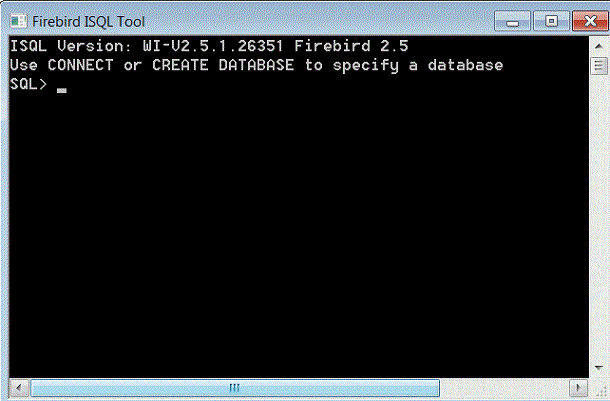 |
Vamos criar um banco de dados com o nome Cadastro.fbd na pastas c:\dados. Para isso podemos usar o comando CREATE DATABASE;
O comando CREATE DATABASE é responsável por criar o arquivo físico do banco de dados. Usando o comando CREATE DATABASE:
Exemplo:
CREATE DATABASE 'c:\dados\Cadastro.fbd'
USER 'SYSDBA' PASSWORD 'masterkey' PAGE_SIZE = 4096 DEFAULT
CHARACTER SET WIN1251;
COMMIT;
No nosso exemplo vamos criar a tabela Cadastro.fdb na pasta c:\dados;
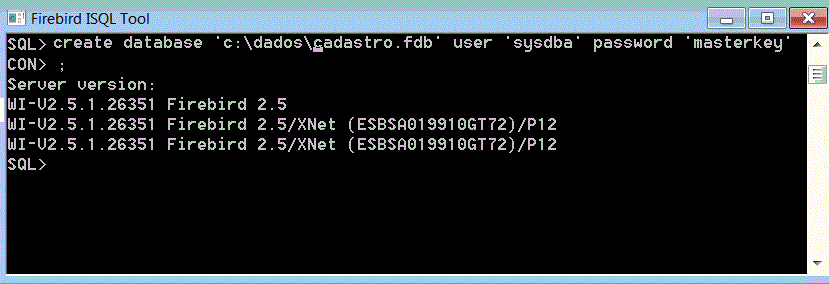 |
Podemos também nos conectar com um banco de dados existente usando o comando CONNECT;
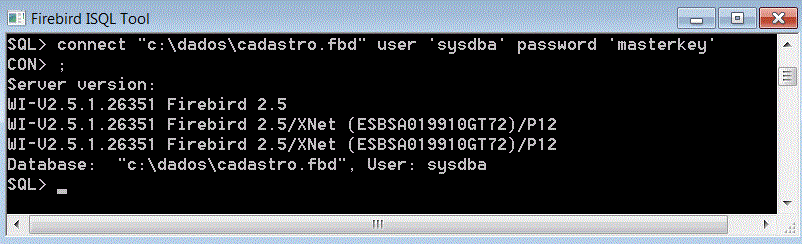 |
Para criarmos uma tabela podemos usar o comando : CREATE TABLE
Vamos criar a tabela Clientes com os seguintes campos: ID, NOME, ENDERECO, TELEFONE, EMAIL , onde ID será uma chave primária.
Exemplo:
CREATE TABLE CLIENTES (ID
INT NOT NULL PRIMARY KEY, NOME VARCHAR(50), ENDERECO VARCHAR(50),
TELEFONE CHAR(30), EMAIL VARCHAR(100));
COMMIT;
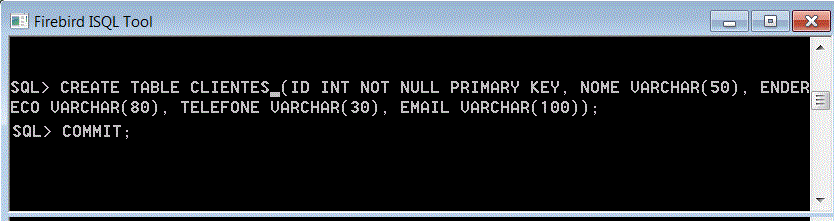 |
A seguir podemos exibir as tabelas usando o comando SHOW TABLES; e visualizar a estrutura da nossa tabela usando o comando SHOW TABLES CLIENTES;
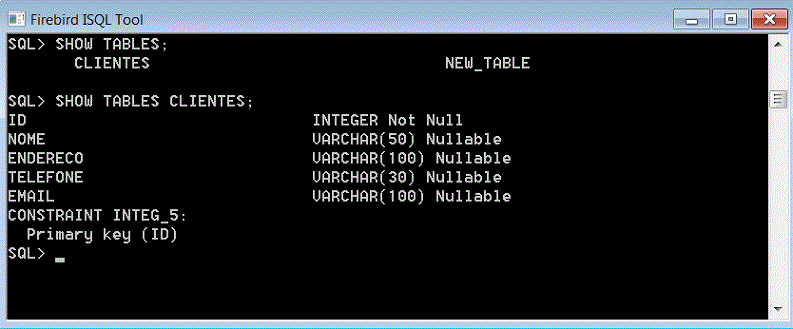 |
Para incluir dados na tabela podemos usar o comando SQL INSERT INTO.
No nosso exemplo vamos incluir os dados abaixo:
INSERT INTO CLIENTES(ID,NOME,ENDERECO,TELEFONE,EMAIL) VALUES(1,'Macoratti', 'Rua Projetada 100', '11-4500-8000', 'macoratti@yahoo.com');
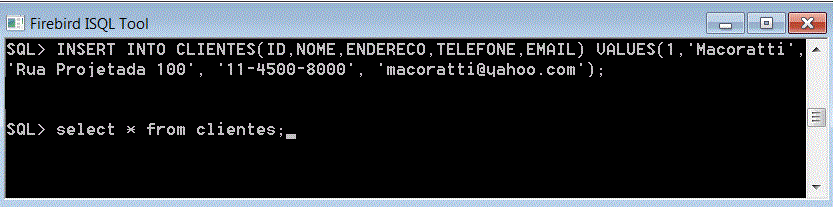 |
Para exibir os dados usamos o comando SELECT: Select * from clientes;
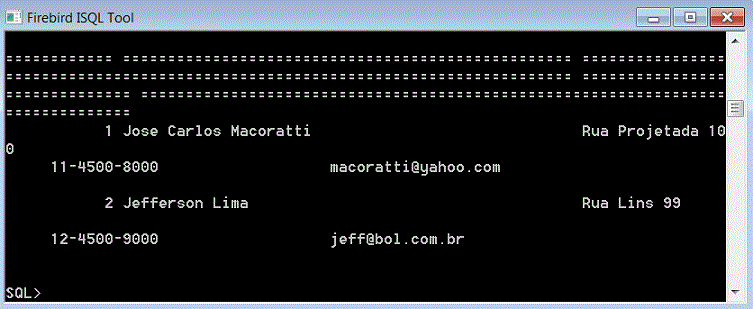 |
O comando Alter Table pode alterar a estrutura de uma tabela.
O comando para alterar a tabela Cadastro, adicionando uma coluna chamada CPF é o seguinte:
SQL>ALTER TABLE CADASTRO
ADD CPF VARCHAR(14);
SQL>COMMIT;
Assim temos prontos o banco de dados Cadastro.fdb e a tabela Clientes na pasta c:\dados criados no FireBird.
Acompanhe a segunda parte do artigo: CRUD com FireBird 2.5.1 - II
Joã 14:6 Respondeu-lhe Jesus: Eu sou o caminho, e a verdade, e a vida; ninguém vem ao Pai, senão por mim.
Joã 12:46 Eu, que sou a luz, vim ao mundo, para que todo aquele que crê em mim não permaneça nas trevas.
Joã 10:9 Eu sou a porta; se alguém entrar a casa; o filho fica entrará e sairá, e achará pastagens.
Joã 6:35 Declarou-lhes Jesus. Eu sou o pão da vida; aquele que vem a mim, de modo algum terá fome, e quem crê em mim jamais terá sede.
Joã_15:1 Eu sou a videira verdadeira, e meu Pai é o viticultor.
Joã 10:11 Eu sou o bom pastor; o bom pastor dá a sua vida pelas ovelhas.
Joã_13:13 Vós me chamais Mestre e Senhor; e dizeis bem, porque eu o sou.
Joã 10:14 Eu sou o bom pastor; conheço
as minhas ovelhas, e elas me conhecem,
Joã 10:15 assim como o Pai me conhece e eu conheço o Pai; e dou a minha vida
pelas ovelhas.
Joã 11:25 Declarou-lhe Jesus: Eu sou a ressurreição e a vida; quem crê em mim, ainda que morra, viverá;
Referências: